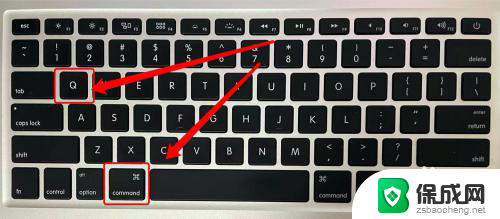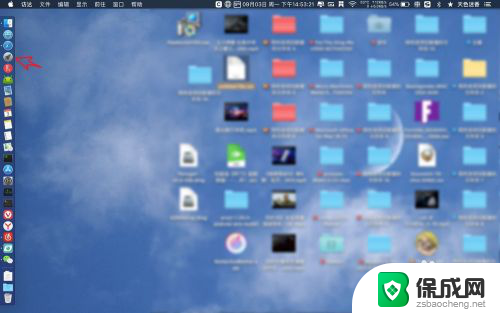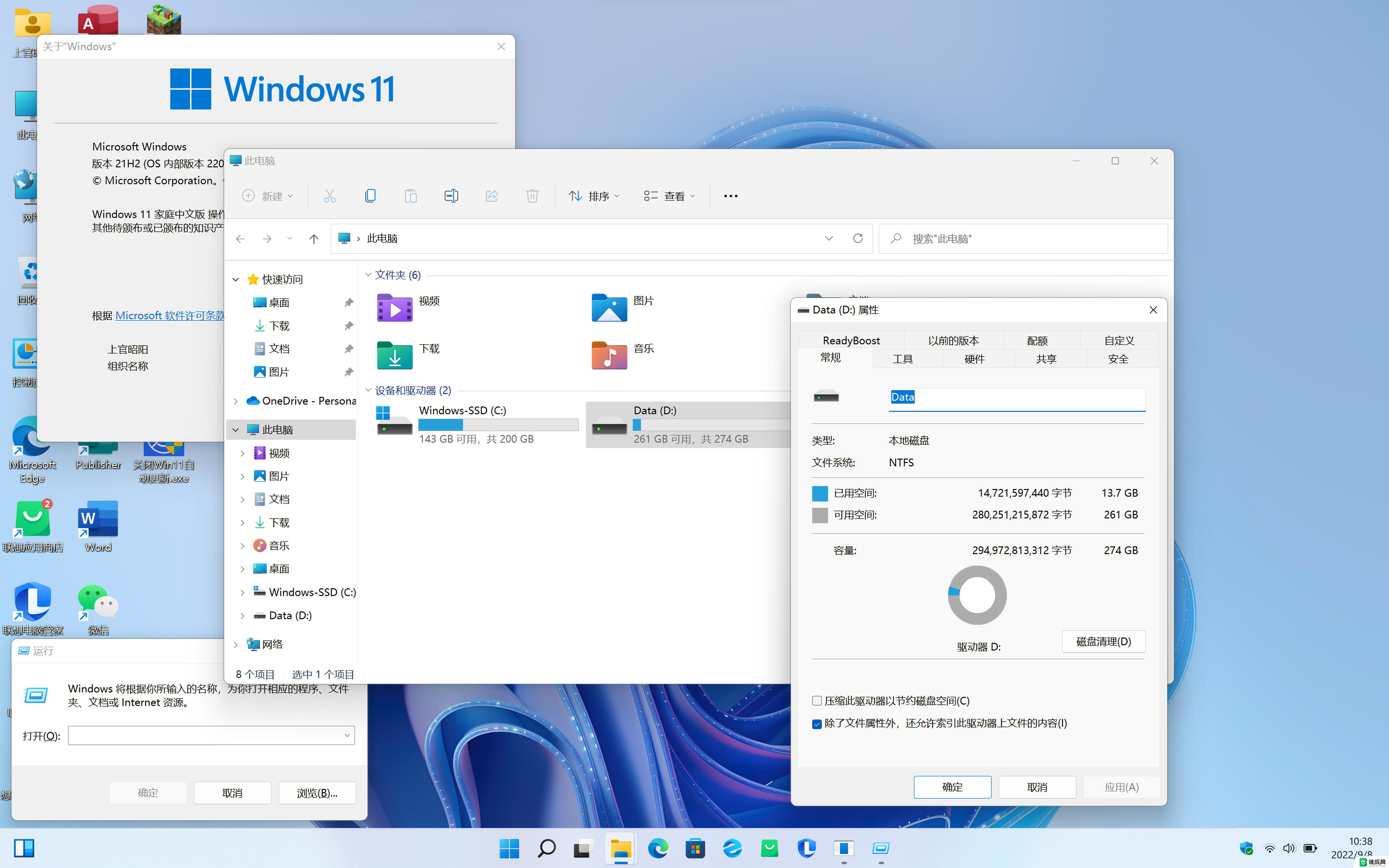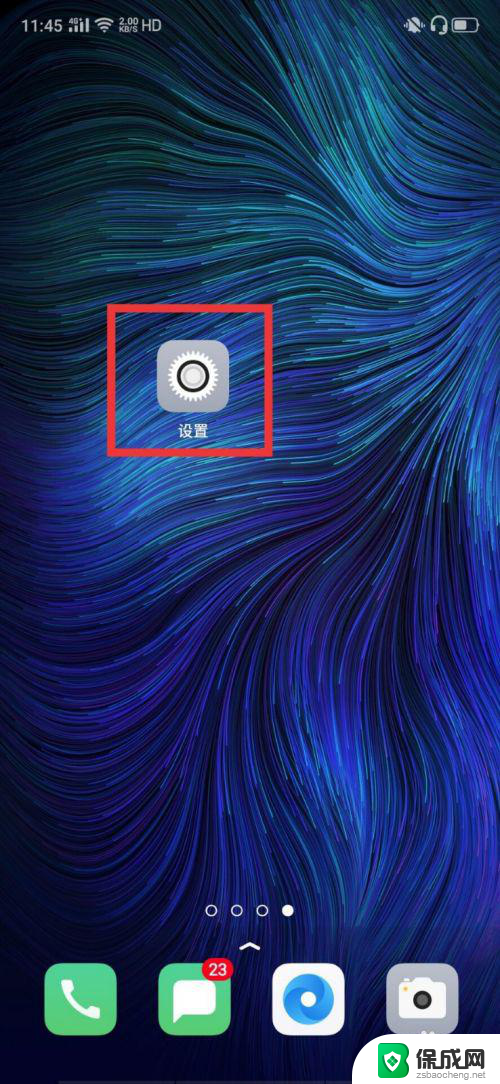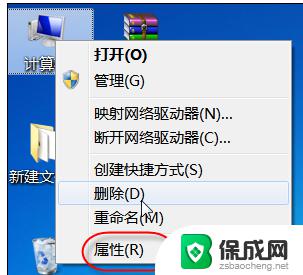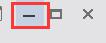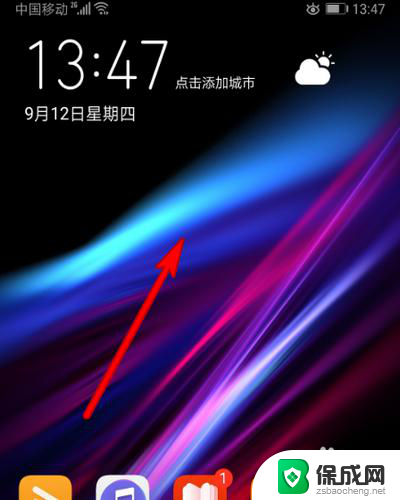快捷小窗口怎么设置 快捷键如何改变页面窗口大小
更新时间:2024-05-06 17:09:27作者:xiaoliu
在日常使用电脑时,快捷键的设置和使用是非常重要的,尤其是在调整页面窗口大小时,使用快捷键可以更加快捷和方便。通过设置合适的快捷键,可以轻松改变页面窗口的大小,让工作更加高效和流畅。快捷小窗口的设置和快捷键的改变,不仅可以提升工作效率,还可以让操作更加简便和便捷。掌握这些技巧是非常有必要的。
操作方法:
1.Windows键+导航键
使用Windows快捷键+导航键↓←→将帮助您根据需要放大和缩小窗口。
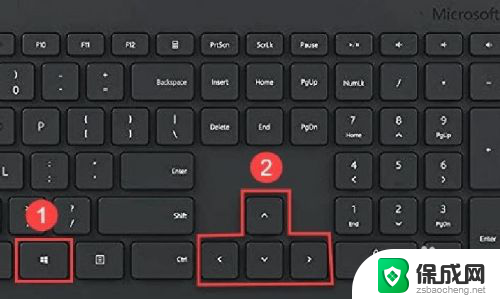
2.使用Windows键盘快捷键+方向键 ↓ 小化窗口在中间。再次点击,窗口最小化。
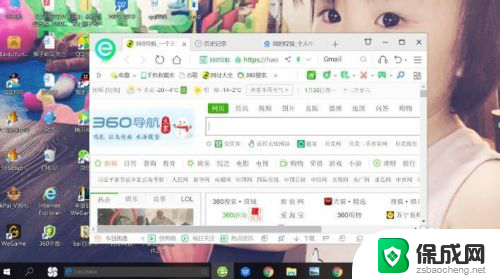
3.使用Windows键+方向键 ← 小化窗口在左侧。连续点击两次,分别是右侧和中间。
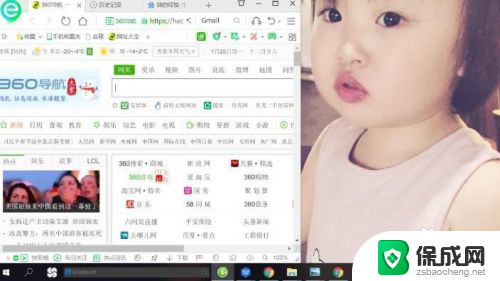
4.使用Windows键+方向 键→小化窗口在右侧。连续点击两次,分别是左侧和中间。
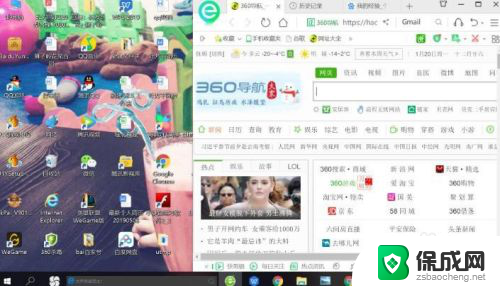
5.Windows + D
当您要最小化任务栏上的所有应用程序并返回主屏幕时 ,Windows + D键盘快捷键非常有用。
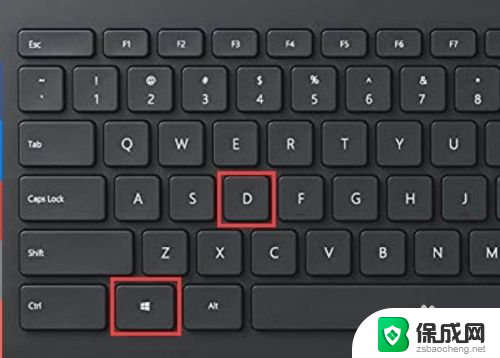
6.按Windows + D键窗口最小化。
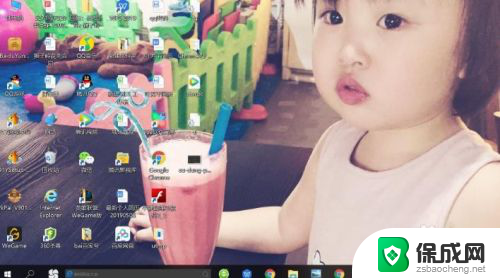
7.再一次点击Windows + D,窗口恢复。
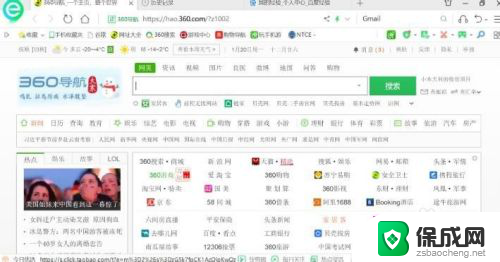
以上就是快捷小窗口设置的全部内容,有需要的用户可以按照以上步骤进行操作,希望对大家有所帮助。